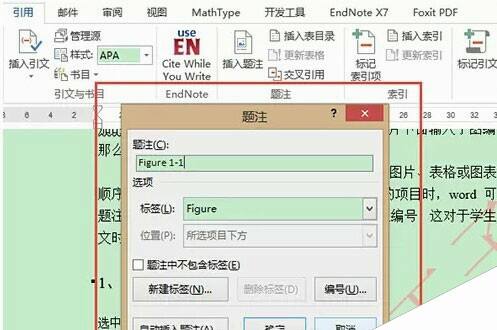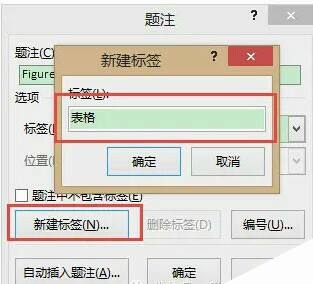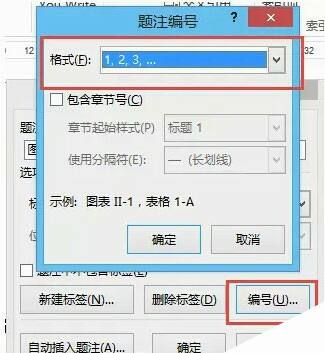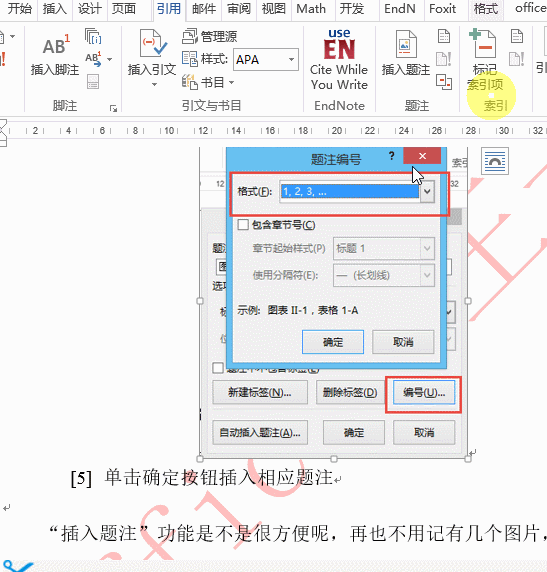巧用Word的“插入题注”功能,轻松解决图表编号难题
办公教程导读
收集整理了【巧用Word的“插入题注”功能,轻松解决图表编号难题】办公软件教程,小编现在分享给大家,供广大互联网技能从业者学习和参考。文章包含394字,纯文字阅读大概需要1分钟。
办公教程内容图文
3、在【选项】标签中选择题注【标签】以及显示的位置。
单击【新建标签】可以自定义标签名字。
4、单击【编号】按钮,弹出【题注编号】对话框,可为题注编号选择格式。
5、单击【确定】完成插入。
来个完整的动态图片,大家看看过程。
办公教程总结
以上是为您收集整理的【巧用Word的“插入题注”功能,轻松解决图表编号难题】办公软件教程的全部内容,希望文章能够帮你了解办公软件教程巧用Word的“插入题注”功能,轻松解决图表编号难题。
如果觉得办公软件教程内容还不错,欢迎将网站推荐给好友。